今天小编教你win10系统设置默认浏览器的方法。很多Win10系统用户在电脑上会安装有几个浏览器,当打开邮件网页链接、打开微信或QQ网页链接时,如何指定自己喜欢浏览器打开呢?有此需要的用户,可参照以下方法设置默认浏览器。
一些用户在使用win10系统的过程中,需要对win10系统默认浏览器进行设置。很多用户对电脑不太熟悉的小伙伴不知道如何设置?其实win10系统设置默认浏览器的设置方法非常简单,下面小编教你教你win10系统设置默认浏览器的方法。
设置默认浏览器:
打开此电脑界面,在此电脑界面中,可以看到有一个选项是“打开设置”。请点击该选项。

在“设置”界面之中,可以看到第一类大项就是关于显示、通知、应用、电源的设置选项。
请点击第一大项——系统,就可以进入其主界面。在左侧的子选项之中,有一项是“默认应用”。
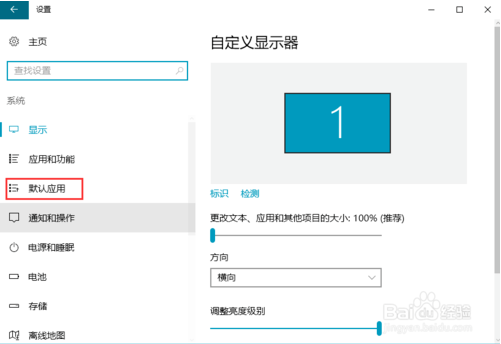
在“默认应用”界面,就可以设置多个相同类型的应用中,以其中一个作为默认的应用。请下拉右侧的滚动条,至于最下端,在最下面,可以看到有一项是“Web浏览器”。
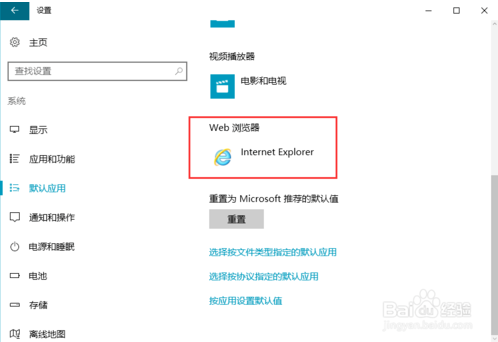
点击“Web浏览器”选项,在下拉菜单中,就会显示当前所安装的所有浏览器,选择其中一种即可作为默认浏览器。
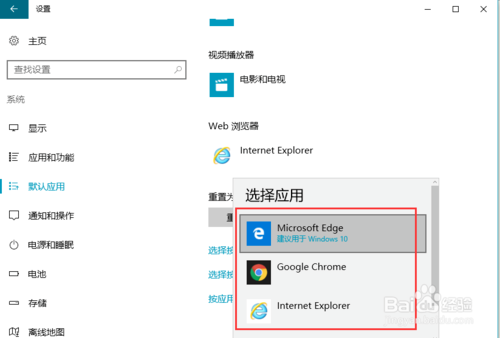
方法二:
打开Win10电脑桌面,找到“开始键”。右键单击“开始键”,然后单击“控制面板”选项。
在“所有控制面板项“窗口中,找到”默认程序“选项并单击它。
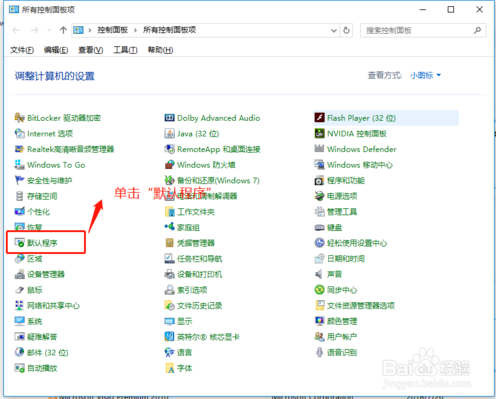
在”默认程序“窗口中,找到”设置默认程序“选项并单击它。
在“设置默认程序”窗口中,首先在左边选中需要设置的”浏览器“,然后 单击下方的”将此程序设置为默认值“,最后单击‘确定”按钮完成默认浏览器设置。
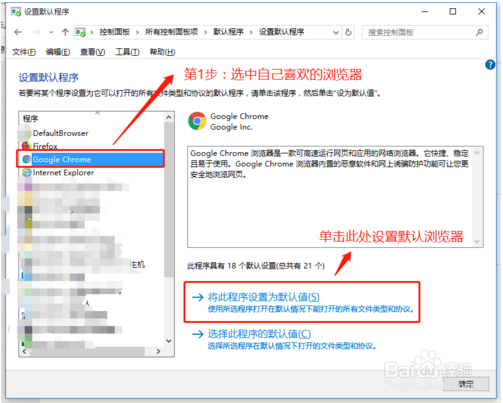
以上就是关于win10系统设置默认浏览器的方法介绍了,不知道大家学会了没有,如果你也有同样的问题的话,任选其中一种方法即可解决。